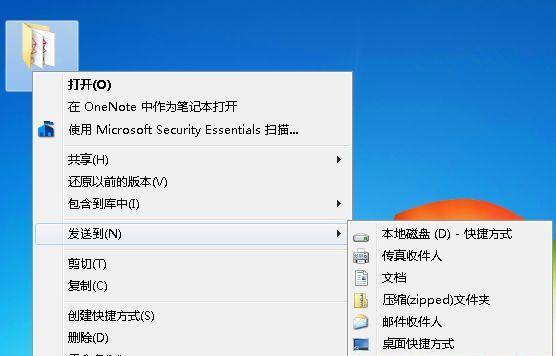正常情况下。在windows系统桌面鼠标右键“发送到”菜单中有“蓝牙”(bluetooth)选项。而且工作得好好的。最近用户反馈说鼠标右键菜单中没有“蓝牙设备”选项。为什么会这样?使用优化软件对系统进行过优化或其他误操作都有可能导致发送到蓝牙的快捷方式丢失。我们可以通过修改“发送到”菜单内容的办法来找回丢失的蓝牙快捷方式。
具体步骤如下:
在 Windows Explorer 地址栏内输入 %windir%system32。回车。打开文件夹路径。找到fsquirt.exe。
鼠标右键单击 fsquirt.exe。选择“创建快捷方式”。将快捷方式暂时先放在桌面上。
在开始搜索框中键入 shell:sendto。单击打开。
将我们刚才新建的 fsquirt.exe 快捷方式。从桌面上移到“发送到”文件夹中。并且您可以为其重命名。如:蓝牙设备。
完成上述步骤以后。右击某文件并选择“发送到”就可以出现久违的蓝牙图标了。
PS:为了顺利使用蓝牙功能。请检查服务里面的 Bluetooth Service。 Bluetooth Support Service 两个服务是否是启用状态。(打开方法:在开始搜索框中输入 services.msc 回车)。
如果你遇到电脑鼠标右键菜单中没有“蓝牙设备”选项的问题。直接参考教程设置即可。
更多服务器知识文章推荐:
本文标题:笔记本蓝牙在哪里打开(win10笔记本蓝牙在哪里打开)
本文地址:https://gpu.xuandashi.com/77149.html,转载请说明来源于:渲大师
声明:本站部分内容来自网络,如无特殊说明或标注,均为本站原创发布。如若本站内容侵犯了原著者的合法权益,可联系我们进行处理。分享目的仅供大家学习与参考,不代表本站立场!
本文地址:https://gpu.xuandashi.com/77149.html,转载请说明来源于:渲大师
声明:本站部分内容来自网络,如无特殊说明或标注,均为本站原创发布。如若本站内容侵犯了原著者的合法权益,可联系我们进行处理。分享目的仅供大家学习与参考,不代表本站立场!